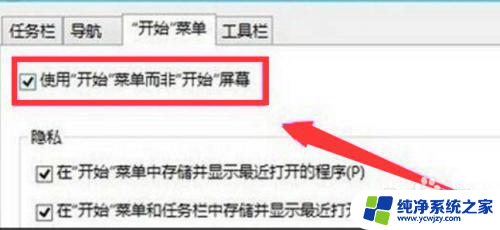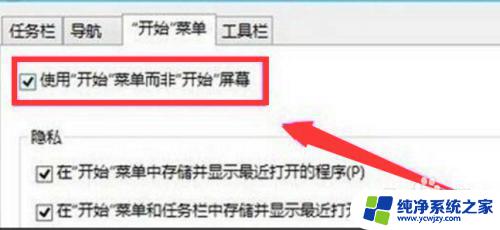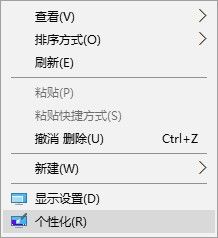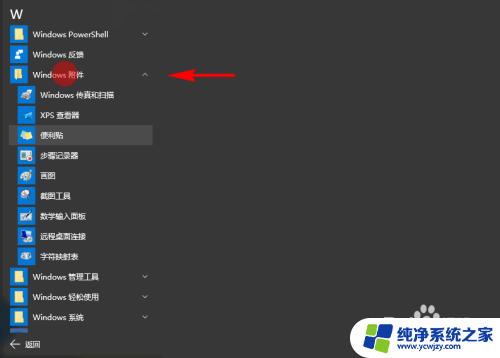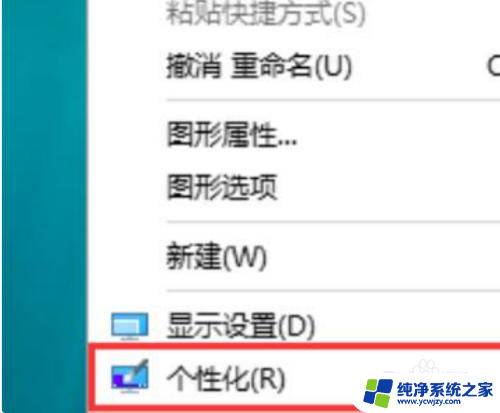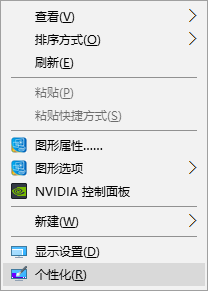联想电脑找不到设置怎么办 Win10开始菜单中的设置图标不见了怎么办
近年来随着科技的迅猛发展,电脑已经成为人们日常生活中不可或缺的工具之一,有时候我们在使用电脑的过程中,可能会遇到一些问题,比如联想电脑找不到设置的情况。特别是在使用Windows 10系统时,有些用户可能会发现开始菜单中的设置图标不见了,这无疑给用户的日常使用带来了困扰。当我们遇到这种情况时,应该如何解决呢?本文将为大家介绍一些解决方法,帮助大家轻松解决联想电脑找不到设置的问题。
操作方法:
1.首先,我们打开电脑。进入到电脑桌面中,然后在桌面左下角点击“开始”按钮查看有无“设置”选项。
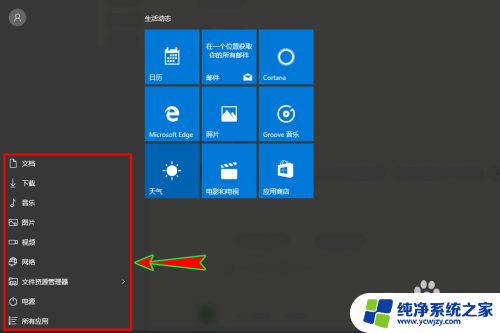
2.若没有“设置”选项,我们返回到电脑桌面上,在空白处点击鼠标右键,弹出桌面右键菜单。
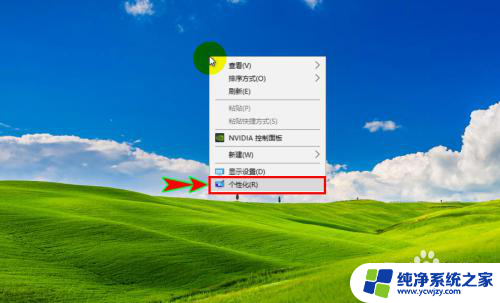
3.在弹出的右键菜单中,我们选择“个性化”菜单选项,打开“个性化”设置弹窗。
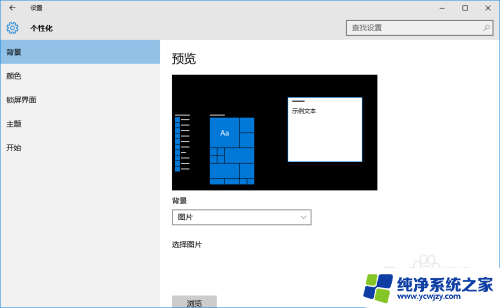
4.在“个性化”弹窗左侧的菜单中选择并点击“开始”菜单选项,打开开始设置项。
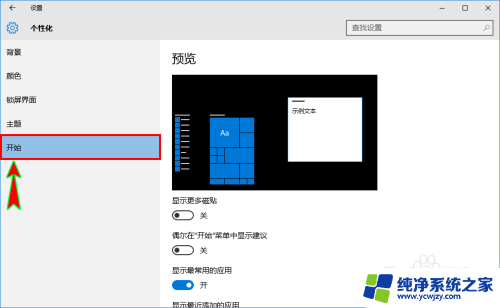
5.在“开始”选项的设置里,在底部找到并点击“选择哪些文件夹显示在开始屏幕”选项进入。

6.进入后,我们在窗口中找到“设置”选项。并将其状态设置为“开”,也就是开启“设置”选项显示在开始屏幕上。
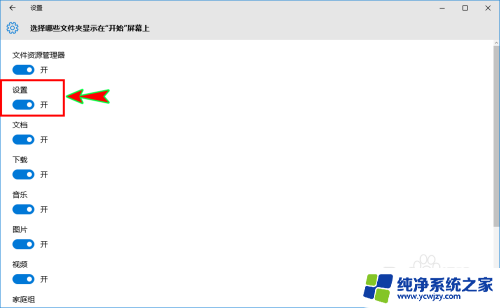
7.设置好之后,我们再点击桌面左下角的“开始”按钮。就可以发现开始菜单中已经显示出了“设置”选项了,点击也可以直接进入设置了。
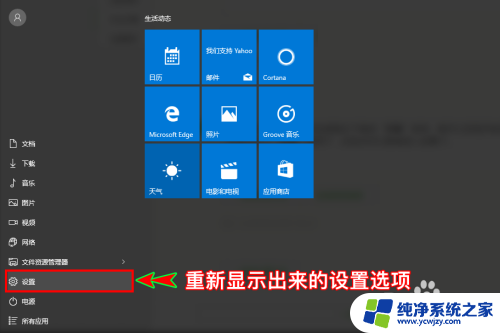
以上就是关于联想电脑找不到设置的解决方法,如果您还有疑问,请根据小编提供的步骤进行操作,希望这些方法能帮到大家。